Heim >Datenbank >MySQL-Tutorial >So öffnen Sie den MySQL-Dienst manuell
So öffnen Sie den MySQL-Dienst manuell
- 黄舟Original
- 2017-08-09 14:36:096637Durchsuche
Durch die Installation der MySQL-Datenbank wird die Startgeschwindigkeit verlangsamt. Wenn wir den MySQL-Dienst benötigen, können wir ihn erneut öffnen Verschwenden Sie Systemressourcen, wenn sie nicht benötigt werden
1. Schauen wir uns zunächst an, wie es aussieht, ohne den MySQL-Dienst zu starten. Geben Sie nun den Befehl mysql ein -uroot -p und drücken Sie die Eingabetaste
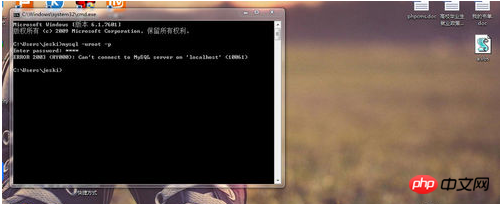
2 . Suchen Sie „Mein Computer“, klicken Sie mit der rechten Maustaste und wählen Sie „Optionen verwalten“ > 3. Suchen Sie nach Diensten und Anwendungen und klicken Sie auf Dienstoptionen
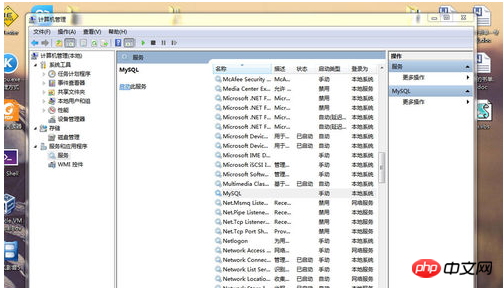
4. Nachdem Sie auf die Dienstoption geklickt haben, Es erscheinen viele Dienste. Hier müssen wir zuerst einen beliebigen Dienst auswählen und dann M auf der Tastatur drücken, um zum m-Dienstbereich zu gelangen 🎜>
5. Suchen Sie den MySQL-Dienst, klicken Sie dann mit der rechten Maustaste, um die Startoption zu finden, und klicken Sie auf Start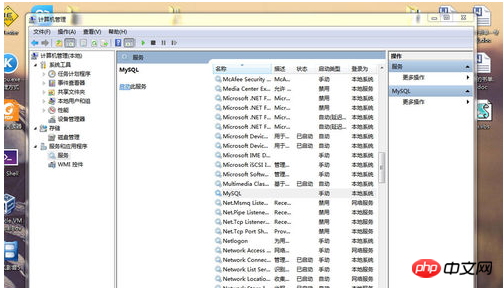
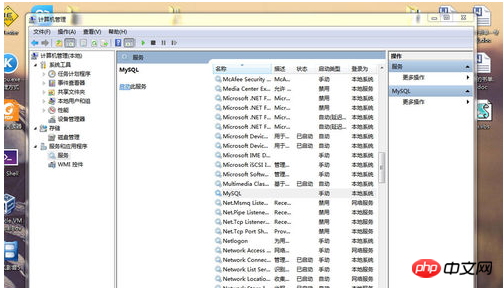
6. Nach dem Klicken erscheint die Anzeige
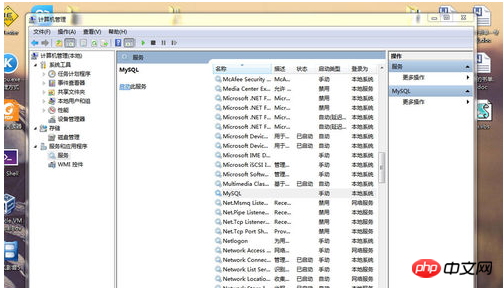
7. Schauen Sie, der MySQL-Dienst meldet, dass er gestartet wurde
8 des Zugriffs auf die MySQL-Datenbank über die Konsole
Das obige ist der detaillierte Inhalt vonSo öffnen Sie den MySQL-Dienst manuell. Für weitere Informationen folgen Sie bitte anderen verwandten Artikeln auf der PHP chinesischen Website!


